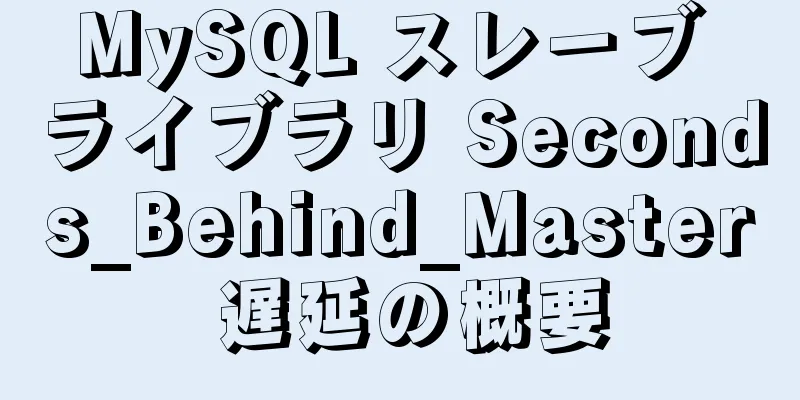MySQL 5.7.21 のインストールと設定方法のグラフィックチュートリアル (ウィンドウ)
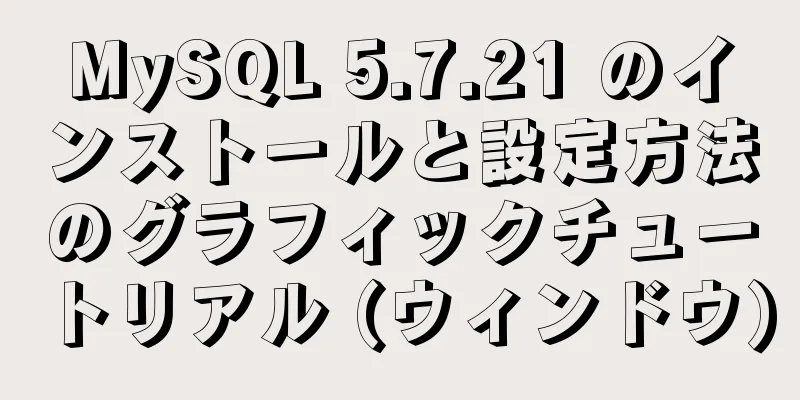
|
ウィンドウ環境にmysql5.7.21をインストールします。詳細は次のとおりです。 1. MySQL公式サイトから無料のインストールパッケージmysql-5.7.21-winx64.zipをダウンロードします。 2. 対応するディレクトリに解凍します(ここでは F:\mysql-5.7.21-winx64 に解凍します) 3. 環境変数を設定し、MySQL起動ディレクトリ(F:\mysql-5.7.21-winx64\bin)をパスに追加します。 4. MySQL ディレクトリ (F:\mysql-5.7.21-winx64) に次の内容の my.ini ファイルを作成します。 [mysql] # mysqlクライアントのデフォルトの文字セットをdefault-character-set=utf8に設定します [mysqld] #ポート3306を設定 port = 3306 # mysqlのインストールディレクトリをbasedir=F:\mysql-5.7.21-winx64に設定します # mysqlデータベースデータの保存ディレクトリを設定します。datadir=F:\mysql-5.7.21-winx64\data # 許可される最大接続数 max_connections=200 # サーバーが使用するデフォルトの文字セットは、8 ビットの latin1 文字セットです。character-set-server=utf8 # 新しいテーブルを作成するときに使用されるデフォルトのストレージエンジン default-storage-engine=INNODB 5. 管理者としてcmdを実行する ディレクトリの変更: C:\Windows\system32>cd F:\mysql-5.7.21-winx64\bin MySQL サービスを生成します: F:\mysql-5.7.21-winx64\bin>mysqld -install サービスが正常にインストールされました。 データディレクトリを生成します: F:\mysql-5.7.21-winx64\bin>mysqld --initialize-insecure --user=mysql MySQL サービスを開始します。 C:\Windows\system32>ネットスタートmysql MySQL サービスが起動しています。 MySQL サービスが正常に開始されました。 6. データベースにログインし、パスワードを変更します(デフォルトのパスワードは空です) データベースにログインします: C:\Windows\system32>mysql -uroot -p パスワードを入力してください: MySQL モニターへようこそ。コマンドは ; または \g で終わります。 MySQL接続IDは2です サーバーバージョン: 5.7.21 MySQL コミュニティサーバー (GPL) Copyright (c) 2000, 2018, Oracle およびその関連会社。無断複写・転載を禁じます。 OracleはOracle Corporationおよびその関連会社の登録商標です。 その他の名称は各社の商標である場合があります。 所有者。 ヘルプを表示するには、「help;」または「\h」と入力します。現在の入力ステートメントをクリアするには、「\c」と入力します。 マイSQL> パスワードを変更するには:
マイSQL>
マイSQL>
mysql> データベースを表示します。
+--------------------+
| データベース |
+--------------------+
| 情報スキーマ |
|mysql |
| パフォーマンススキーマ |
|システム|
+--------------------+
セット内の 4 行 (0.00 秒)
mysql> mysql を使用します。
データベースが変更されました
mysql> ユーザーを更新し、authentication_string=password("新しいパスワード") を設定します。User="root";
クエリは正常、1 行が影響を受け、1 つの警告 (0.00 秒)
一致した行: 1 変更された行: 1 警告: 1
マイSQL>
mysql> 権限をフラッシュします。素晴らしいトピックの共有: MySQL のさまざまなバージョンのインストール チュートリアル MySQL 5.7 のさまざまなバージョンのインストール チュートリアル 以上がこの記事の全内容です。皆様の勉強のお役に立てれば幸いです。また、123WORDPRESS.COM を応援していただければ幸いです。 以下もご興味があるかもしれません:
|
<<: SSL で Nginx リバース プロキシを構成する簡単な手順
推薦する
CSS で画像アダプティブ コンテナを実装するためのサンプル コード
多くの場合、画像をコンテナのサイズに合わせて調整する必要があります。 1. imgタグ方式幅と高さを...
ランキングを取得するためのMySQLソートの例コード
コードは次のようになります。 SELECT @i:=@i+1 行番号、 if(@total=t.s_...
Centos7 での NFS サービス構築の紹介
目次1. サーバー2. クライアント3. テストサービス1. サーバー1. YUMソースを使用してN...
JSにおける4つのデータ型判定方法
目次1. 型2. インスタンス3. コンストラクター4.toString() この記事では、4 つの...
JSを段階的に学ぶ方法についての簡単な説明
目次概要1. jsの位置づけを明確に理解する2. 明確な学習パス3. 自己規律と粘り強さ4. 練習し...
HTML テーブルタグチュートリアル (19): 行タグ
<TR> タグの属性は、次の表に示すように、テーブル内の各行のプロパティを設定するために...
Vue + 要素を使用して背景データをオプションに動的に表示する
必要:ハードコードされたデータの代わりに、セレクター内のオプション値の動的な表示を実装します。私のロ...
データ構造 - ツリー (III): 多方向検索ツリー B ツリー、B+ ツリー
多方向探索ツリー完全二分木の高さ: O(log2N)、ここで2は対数完全なM方向探索木の高さ: O(...
VMware で Centos7 ブリッジ ネットワークを構成する手順の詳細な説明
VMware仮想マシンでのCentos7ブリッジネットワーク構成の完全な手順は参考用です。具体的な内...
CentOS 7 で rpm パッケージを使用して MySQL 5.7.18 をインストールする
最近、MySQL を使っています。Linux での mysql-installation という記事...
Vueは宮殿のグリッド回転抽選を実現します
Vueは宮殿グリッド回転抽選(CrossFireのxx転生に似ている)を実装しています。参考までに、...
nginx を使用してカナリアリリースをシミュレートする方法
この記事では、ブルーグリーン デプロイメントと、nginx を使用してカナリア リリースを最も簡単な...
MySQL データ圧縮パフォーマンス比較の詳細
目次1. テスト環境1.1 ハードウェアとソフトウェア1.2 テーブル構造2. テストの目的2.1 ...
MySQLの最適化の詳細な分析とパフォーマンス
導入データベースを使用したことがある人なら、機能面での like 記号と = 記号の類似点と相違点を...
React tsx はランダムな検証コードを生成します
React tsxは参照用にランダムな検証コードを生成します。具体的な内容は次のとおりです。最近、t...